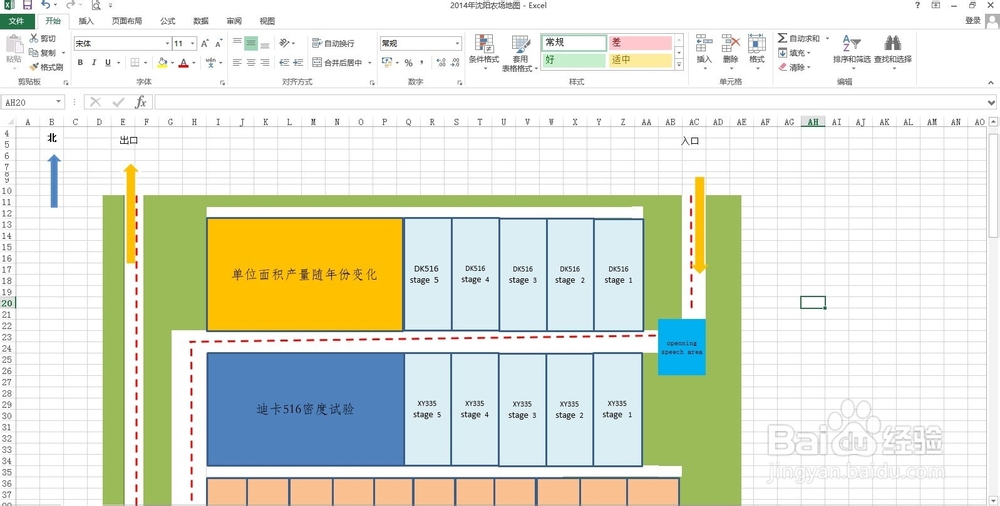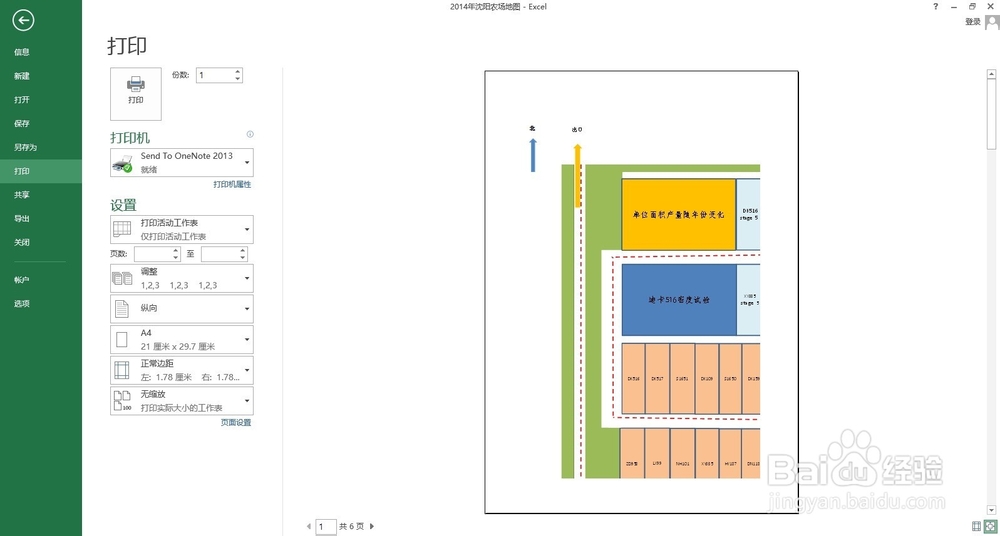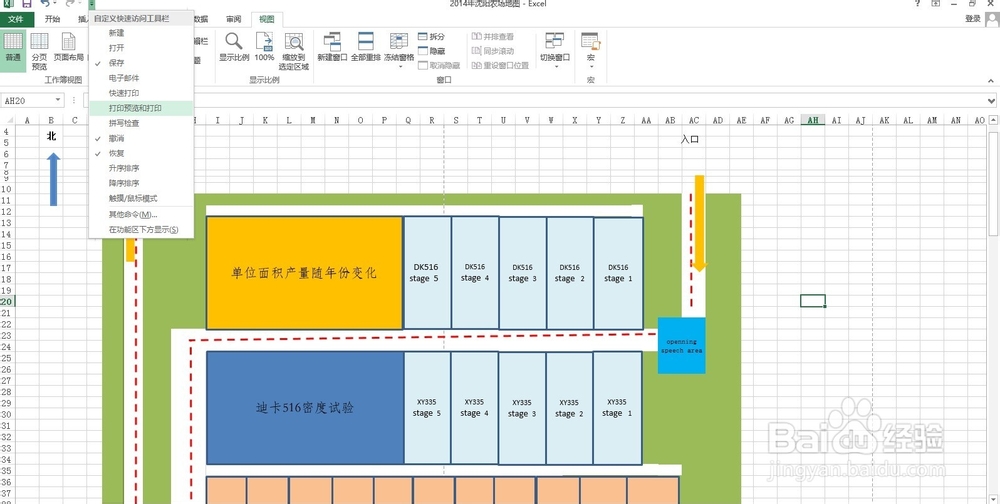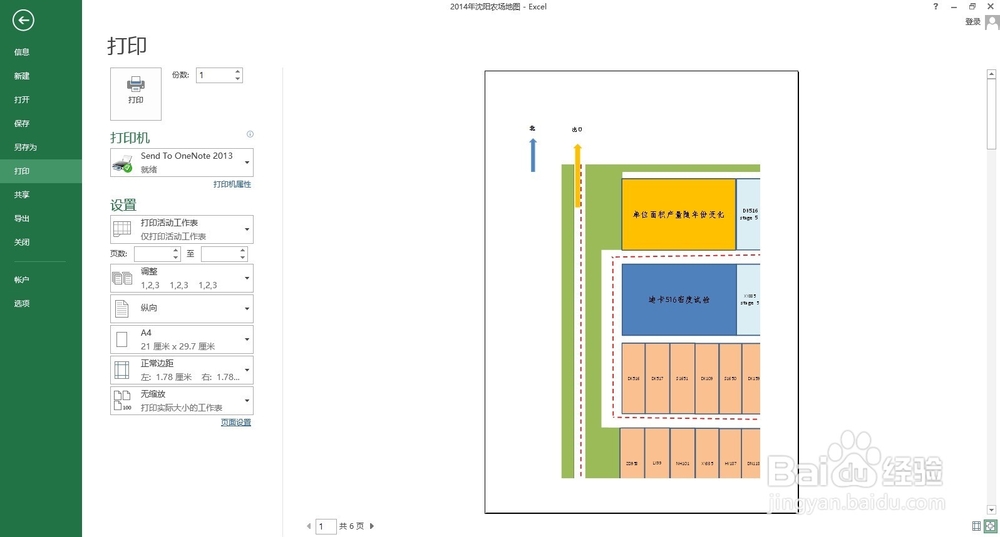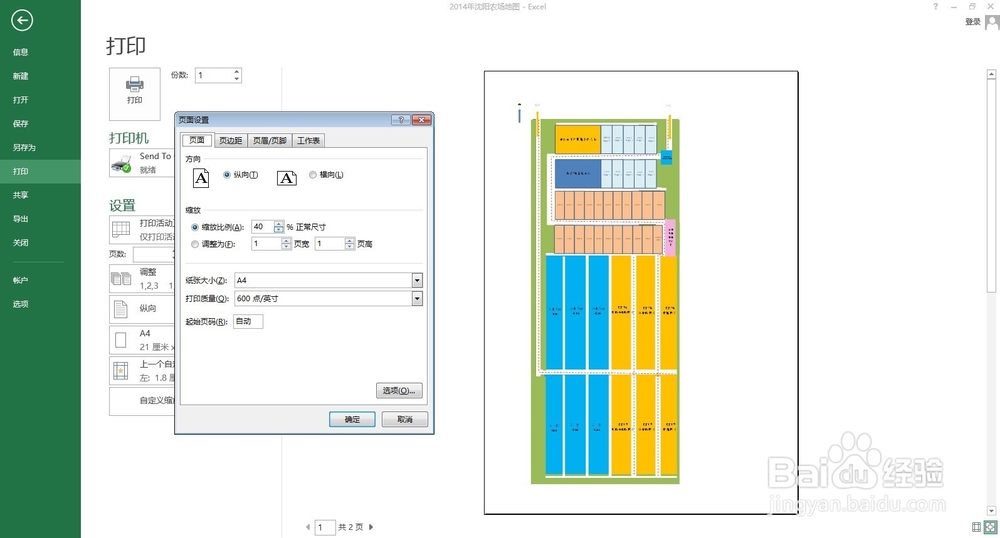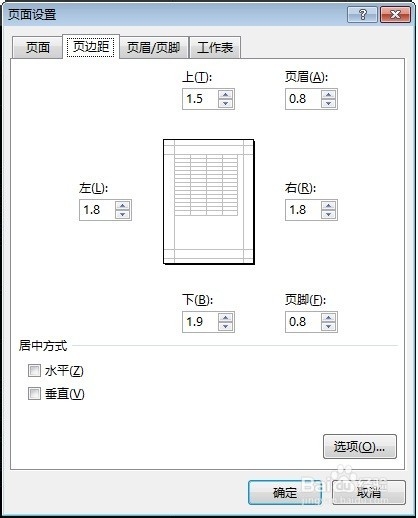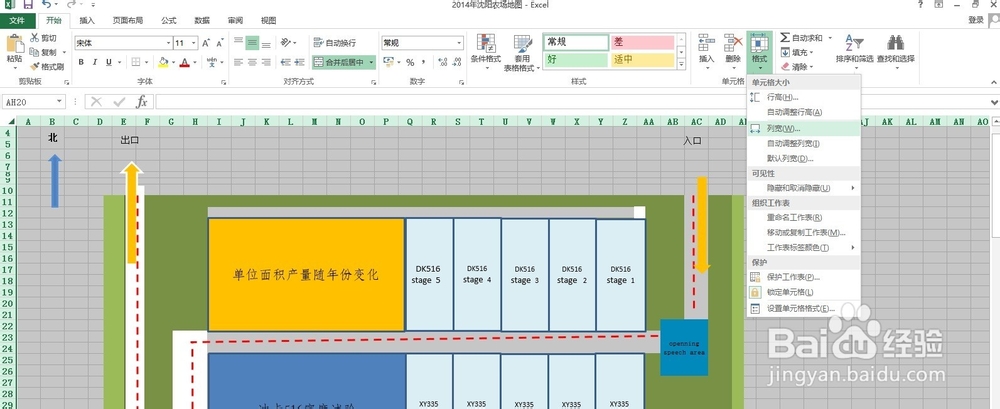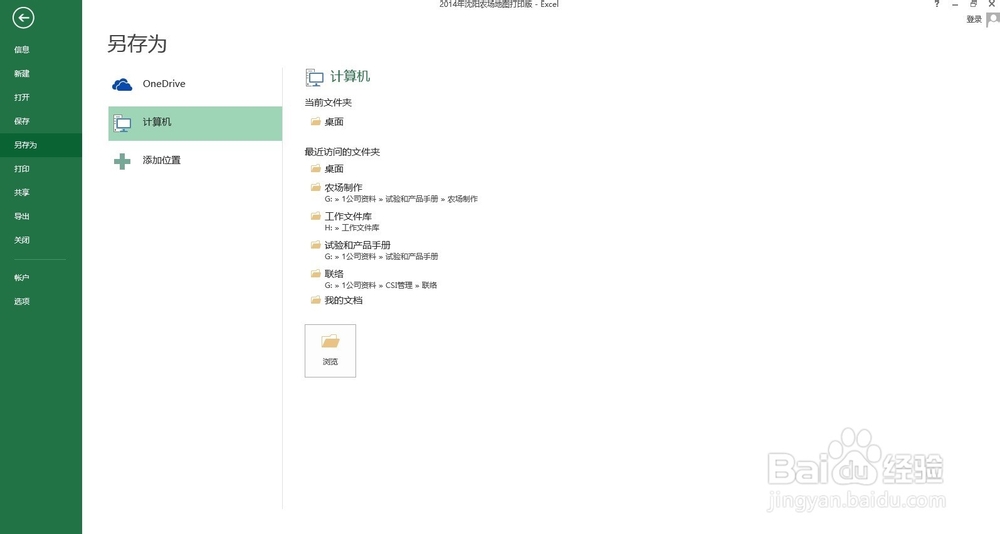Excel 2010选中区域打印不全怎么办
1、打开文件.
2、点击--文件--打印,会发现想打印的区域未显示完全.
3、对于第2步,有时会发现预览区没有什么显示,这时回到打祥缮乖贝印表格,点击标题栏左侧三角箭头,勾选"打印预览和打印".
4、回到文件--打印,选择左下方的"页面设置".
5、将页面--缩放--缩放比例中的100%调小,直至合适的比例,打印区域便可以显示完全.
6、在页面设置--页边距调小“上、下、左、右”等相关数据以释放给打印区更多空间并实现打印区位置居中.
7、打印区全部显示后,如果发现空白区比例不协调(上下页边距刚好,左右空白较多,)可以选择开始--格式--列宽调整,反之亦然.
8、为了防止更换Excel版本造成的打印区域排版变形,建议将电子表格再"文件--另存为--PDF文件".
声明:本网站引用、摘录或转载内容仅供网站访问者交流或参考,不代表本站立场,如存在版权或非法内容,请联系站长删除,联系邮箱:site.kefu@qq.com。
阅读量:76
阅读量:54
阅读量:42
阅读量:60
阅读量:79